Cambiar texto añadir a carrito en WooCommerce

En este tutorial vamos a enseñarte como cambiar el texto de «añadir a carrito» en WooCommerce de forma manual y también con Plugins. Será una guía práctica y sencilla sobre como cambiar el texto añadir al carrito en tu tienda online con WooCommerce.
Índice
Cambiar el texto «añadir a carrito» manualmente
Se puede cambiar el texto añadir a carrito de forma manual a través de código. Para ello necesitaremos añadir el código en el archivo funtions.php dentro de un tema hijo que tengas creado.
🖐 A tomar en cuenta:
Asegúrate de tener mucho cuidado al agregar fragmentos de código adicionales a los archivos de temas. Si agregas el código incorrectamente, puedes romper tu sitio. De nuevo, ¡mantente alerta!
En caso de que no quieras usar un tema hijo o no lo tengas, también puedes usar el plugin code snippet para insertar este y cualquier otro código que quieras.
Para cambiar el botón «añadir al carrito» en la página de producto
Con este código cambiarás el texto únicamente en la página individual de producto.
add_filter( 'woocommerce_product_single_add_to_cart_text', 'woo_custom_cart_button_text' ); // 2.1 +
function woo_custom_cart_button_text() {
return __( 'texto personalizado botón', 'woocommerce' );
}Cambiar el botón «añadir al carrito» en el archivo de productos
Para cambiar el texto en las páginas de archivos (tienda, categorías o cualquier lugar donde tengas el módulo de Woo products de Divi) deberás añadir este otro código:
add_filter( 'woocommerce_product_add_to_cart_text', 'woo_archive_custom_cart_button_text' ); // 2.1 +
function woo_archive_custom_cart_button_text() {
return __( 'texto personalizado botón', 'woocommerce' );
}Para cambiar el texto por tipo de productos:
add_filter( 'woocommerce_product_add_to_cart_text' , 'custom_woocommerce_product_add_to_cart_text' );
/**
* custom_woocommerce_template_loop_add_to_cart
*/
function custom_woocommerce_product_add_to_cart_text() {
global $product;
$product_type = $product->product_type;
switch ( $product_type ) {
case 'external':
return __( 'Comprar productos', 'woocommerce' );
break;
case 'grouped':
return __( 'Ver productos', 'woocommerce' );
break;
case 'simple':
return __( 'Añadir al carrito', 'woocommerce' );
break;
case 'variable':
return __( 'Selección de opciones', 'woocommerce' );
break;
default:
return __( 'Leer más', 'woocommerce' );
}
}También podrás cambiar el texto por tipo de producto en WooCommerce o por categorías, para ello puedes ver el código desde este post de ayuda WP donde lo tienen bastante resuelto.
Con ello tendrás lo básico para cambiar el texto de añadir a carrito de forma sencilla con código, ahora veremos como hacerlo a través de un plugin, también muy sencillo de usar.
Cambiar el texto «añadir a carrito» con Plugins
Puedes usar el plugin Add to Cart Button Custom Text de Enrique J. Ros que hace el trabajo de cambiar el botón «Añadir a carrito» muy muy fácil. Acá no debes complicarte con códigos ni usar plugins para insertar snippets personalizado, solo instala el plugin (que es gratuito) en tu sitio y cambia los textos de las casillas.
Aprende a hacer una tienda en línea…
Aprende a hacer una tienda online completamente desde cero con nuestros cursos especializados en el tema. Crea una tienda online de ropa tipo Shein o un marketplace de productos digitales, todo integrado con Divi.

Y si no es para menos, el plugin ya viene preparado para que puedas cambiar el texto en las páginas de archivos, por lo que viene completo para poder usar en todo el sitio.
¡Y listo, con eso podrás cambiar el texto del botón del carrito sin mayores complicaciones!
Conclusiones
Cambiar el texto de añadir a carrito es especialmente útil si vendes productos individuales o si tu tienda online vende productos donde quieres que el comportamiento del usuario tenga alguna particularidad.
En cualquier caso, no es algo difícil de hacer y hay múltiples formas en las cuales puedes cambiar el texto de añadir a carrito dentro de WooCommerce, la menos sencilla, por código, y la más fácil y preferida por muchos, con un plugin que funciona bastante bien y es superligero.
¿Te ha servido este tutorial? ¡Déjanos acá abajo tus comentarios!








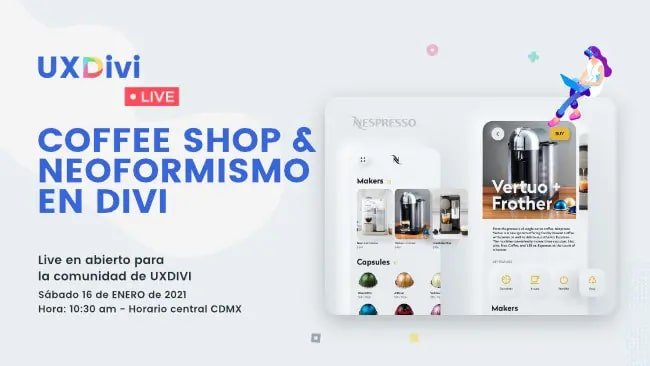



Hola, tengo mi web http://www.elgustoesnuestro.es en woocomerce, no sé como quitar delante de los precios el desde, he metido muchos códigos, descargado plugins etc , pero parece que no hace caso, como si esta opción de mi web fuese lago diferente me podrías ayudar??? en el apartado cursos lo verás fácilmente, desde 65, desde 65…..
Por supuesto, estaremos encantados de ayudarte con este problema desde nuestra pestaña de soporte premium. Puedes encontrar más información y solicitar asistencia en el siguiente enlace: https://uxdivi.com/soporte-premium